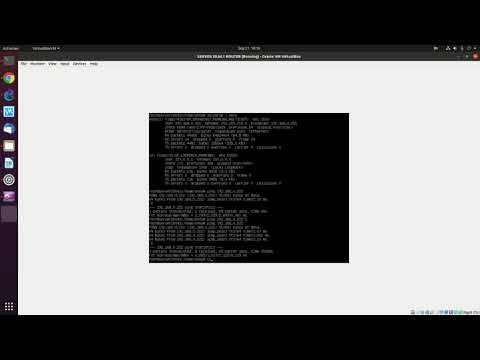Apakah Anda ingin memiliki alamat email dari domain Anda sendiri, tetapi lebih memilih antarmuka dan integrasi Gmail dengan Google Documents? Inilah cara Anda dapat menambahkan Standar Google Apps gratis ke situs Anda dan mendapatkan yang terbaik dari kedua dunia.
Catatan : Untuk mendaftar ke Google Apps dan menyiapkannya di domain Anda, Anda harus dapat menambahkan info ke blog WordPress Anda atau mengubah pengaturan Domain secara manual.
Mulai
Buka halaman pendaftaran Google Apps (tautan dibawah), dan klik Memulai tombol di sebelah kanan. Perhatikan bahwa kami mendaftar untuk Google Apps gratis yang memungkinkan maksimal 50 pengguna; jika Anda membutuhkan lebih dari 50 alamat email untuk domain Anda, Anda dapat memilih Edisi Premiere bukannya $ 50 / tahun.

Pilih bahwa Anda adalah Administrator domain, dan masukkan domain atau subdomain yang ingin Anda gunakan dengan Google Apps. Di sini kami menambahkan Google Apps ke situs techinch.com, tetapi kami dapat menambahkan Aplikasi ke mail.techinch.com jika diperlukan … klik Memulai.


Pada halaman berikutnya, masukkan nama pengguna dan kata sandi untuk akun administrator. Perhatikan bahwa nama pengguna juga akan menjadi alamat email administratif sebagai nama pengguna@yourdomain.com.


Autentikasi dan Integrasikan Google Apps dengan WordPress.com
Untuk menambahkan Google Apps ke domain yang telah Anda tautkan ke blog WordPress.com Anda, pilih Ubah data CNAME yourdomain.com dan klik Terus.

Salin kode di bawah # 2, yang seharusnya seperti itu googleabcdefg123456. Jangan klik tombol di bagian bawah; tunggu sampai kami menyelesaikan langkah selanjutnya.

Sekarang, di jendela atau tab browser terpisah, buka Dasbor WordPress Anda. Klik tanda panah di samping Upgrade, dan pilih Domain dari menu.

Klik Edit DNS tautan di samping nama domain yang Anda tambahkan ke Google Apps.

Gulir ke bawah ke aplikasi Google bagian, dan tempelkan kode Anda dari Google Apps ke dalam Kode verifikasi bidang. Klik Hasilkan catatan DNS ketika selesai.

Ini akan menambahkan pengaturan DNS yang diperlukan ke catatan Anda di kotak di atas aplikasi Google bagian. Klik Simpan catatan DNS.

Sekarang, kembali ke halaman pendaftaran Google Apps, dan klik Saya telah menyelesaikan langkah-langkah di atas.
Autentikasi Google Apps di Server Anda Sendiri
Jika situs web Anda dihosting di server atau akun hosting Anda sendiri, Anda perlu melakukan beberapa langkah lagi untuk menambahkan Google Apps ke domain Anda. Anda dapat menambahkan data CNAME ke host domain Anda menggunakan informasi yang sama yang akan Anda gunakan dengan akun WordPress, atau Anda dapat mengunggah file HTML ke direktori utama situs Anda. Dalam pengujian ini, kami akan mengunggah file HTML ke situs kami untuk verifikasi.

Salin kode di bawah # 1, yang seharusnya seperti itu googleabcdefg123456. Jangan klik tombol di bagian bawah; tunggu sampai kami menyelesaikan langkah berikutnya terlebih dahulu.

Buat file HTML baru dan tempelkan kode di dalamnya. Anda dapat melakukannya dengan mudah di Notepad: buat dokumen baru, tempelkan kode, dan kemudian simpan sebagai googlehostedservice.html. Pastikan untuk memilih tipe sebagai Semua data atau file itu akan memiliki ekstensi.txt.

Unggah file ini ke server web Anda melalui FTP atau dasbor web untuk situs Anda. Pastikan ini berada di tingkat teratas struktur direktori situs Anda, dan cobalah kunjungi di yoursite.com/googlehostedservice.html.

Sekarang, kembali ke halaman pendaftaran Google Apps, dan klik Saya telah menyelesaikan langkah-langkah di atas.
Siapkan Email Anda di Google Apps
Saat ini selesai, akun Google Apps Anda harus diaktifkan dan siap untuk menyelesaikan penyiapan. Google Apps akan menawarkan untuk meluncurkan panduan untuk memandu Anda melalui proses selanjutnya; Anda bisa mengklik Panduan peluncuran jika Anda mau, atau klik Lewati panduan ini untuk melanjutkan sendiri dan langsung ke dasbor Aplikasi.


Sebagian besar Google Apps akan tersedia untuk penggunaan langsung, tetapi Email mungkin memerlukan sedikit lebih banyak penyiapan. Klik Aktifkan email untuk mendapatkan email yang diberdayakan oleh Gmail yang berjalan di domain Anda.

Tambahkan Data Google MX ke Server Anda
Anda perlu menambahkan data MX Google ke pencatatan domain Anda agar surel dikirimkan ke Google. Jika domain Anda dihosting di WordPress.com, Anda sudah membuat perubahan ini jadi klik saja Saya telah menyelesaikan langkah-langkah ini. Jika tidak, Anda perlu menambahkan catatan ini secara manual sebelum mengeklik tombol itu.

Tambahkan Entri MX melalui cPanel
Masuk ke cPanel situs Anda, dan klik MX Entry tautan di bawah Surat.



Akhirnya, kembali ke Dasbor Google Apps Anda dan klik Saya telah menyelesaikan langkah-langkah ini tombol di bagian bawah halaman.
Mengaktifkan Layanan
Anda sekarang secara resmi telah selesai mengaktifkan dan menyiapkan akun Google Apps Anda. Google pertama-tama harus memeriksa data MX untuk domain Anda; ini hanya membutuhkan waktu sekitar satu jam dalam pengujian kami, tetapi Google memperingatkan itu bisa memakan waktu hingga 48 jam dalam beberapa kasus.




Anda dapat kembali ke dasbor Google Apps dari akun email Administratif dengan mengklik Kelola domain ini di kanan atas.



Tautan ke Ingat
Berikut adalah tautan umum ke Google Apps Anda secara online. Ganti domain atau subdomain Anda untuk yourdomain.com.
| Dasbor | https://www.google.com/a/cpanel/yourdomain.com |
| https://mail.google.com/a/yourdomain.com | |
| Kalender | https://www.google.com/calendar/hosted/yourdomain.com |
| Dokumen | https://docs.google.com/a/yourdomain.com |
| Sites | https://sites.google.com/a/yourdomain.com |
Kesimpulan
Google Apps menawarkan webapp dan email web yang bagus untuk domain Anda, dan mari Anda memanfaatkan layanan Google sambil tetap mempertahankan tampilan profesional dari domain Anda sendiri. Menyiapkan akun Anda dapat sedikit rumit, tetapi setelah selesai, akun akan berjalan lancar dan Anda tidak perlu khawatir tentang email atau kolaborasi dengan tim Anda lagi.
Daftar untuk Standar Google Apps gratis